كيفية تسجيل الفيديو على القرص باستخدام نيرو
غالبًا ما يكون من الضروري تسجيل الأفلام ومقاطع الفيديو المختلفة على الوسائط الفعلية للعرض على الطريق أو على الأجهزة الأخرى. في هذا الصدد ، وخاصة محركات أقراص فلاش شعبية ، ولكن في بعض الأحيان هناك حاجة لنقل الملفات إلى القرص. للقيام بذلك ، من المستحسن استخدام برنامج تم اختباره على مدار الوقت وسهل الاستخدام يقوم بنسخ الملفات المحددة بسرعة وبدقة موثوق بها إلى فراغ فعلي.
نيرو هو زعيم واثق بين برامج هذه الفئة. سهولة الإدارة ، ولكن وجود وظائف غنية - سيوفر أدوات لتنفيذ المهام لكل من المستخدمين العاديين والمجرّبين الواثقين.
تتضمن عملية نقل ملفات الفيديو إلى قرص ثابت عدة خطوات بسيطة ، سيتم وصف التسلسل الخاص بها بالتفصيل في هذه المقالة.
1. سوف نستخدم الإصدار التجريبي من Nero ، الذي تم تنزيله من الموقع الرسمي للمطور. لبدء تنزيل الملف ، أدخل عنوان صندوق البريد الخاص بك وانقر فوق الزر تنزيل . سيبدأ تنزيل الإنترنت على جهاز الكمبيوتر الخاص بك.
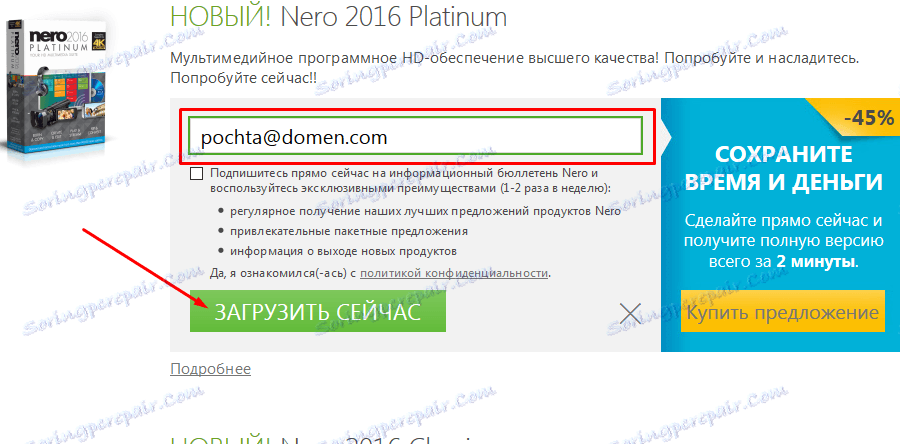
يوفر المطور للمراجعة إصدار تجريبي لمدة أسبوعين.
2. بعد تنزيل الملف ، يجب تثبيت البرنامج. من خلال ذلك ، سيتم تنزيل الملفات الضرورية وتفريغها إلى الدليل المحدد. سيتطلب ذلك سرعة الإنترنت وموارد كمبيوتر معينة ، ومن أجل أسرع عملية تثبيت ، من المستحسن تأجيل العمل بعده.
3. بعد تثبيت نيرو ، قم بتشغيل البرنامج نفسه. يظهر أمامنا على سطح المكتب القائمة الرئيسية ، التي نحتاج فيها إلى اختيار وحدة خاصة لتسجيل الأقراص - Nero Express .
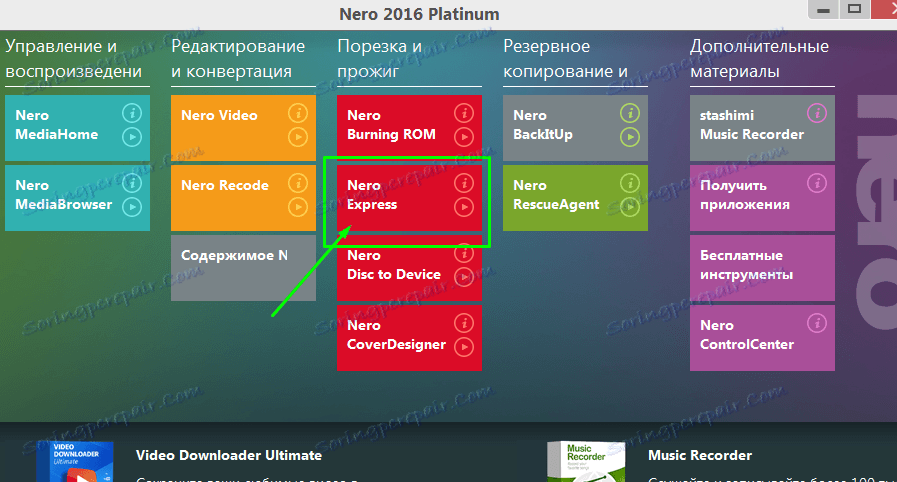
4. اعتمادًا على الملفات التي يجب كتابتها ، هناك خياران لإجراءات المتابعة. الطريقة الأكثر عالمية هي اختيار عنصر البيانات في القائمة اليسرى. بهذه الطريقة ، يمكنك نقل القرص إلى أي أفلام ومقاطع فيديو مع إمكانية عرضها على أي جهاز تقريبًا.
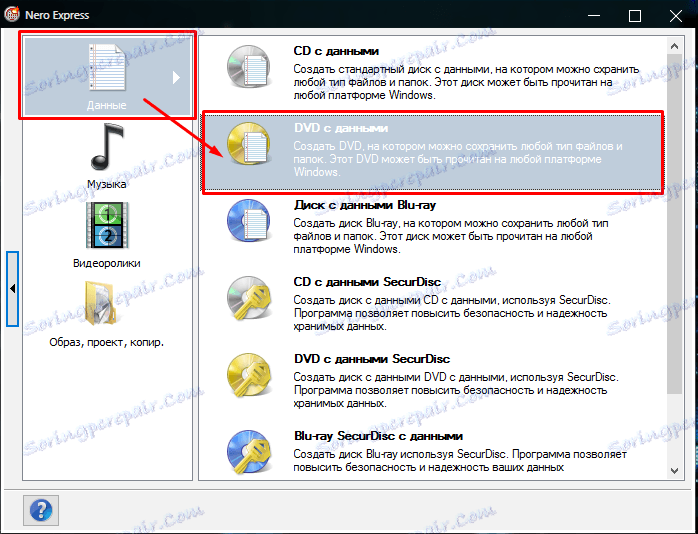
سيؤدي النقر فوق الزر " إضافة" إلى فتح الإصدار القياسي من Explorer. يجب على المستخدم العثور على وتحديد الملفات التي تحتاج إلى كتابتها على القرص.
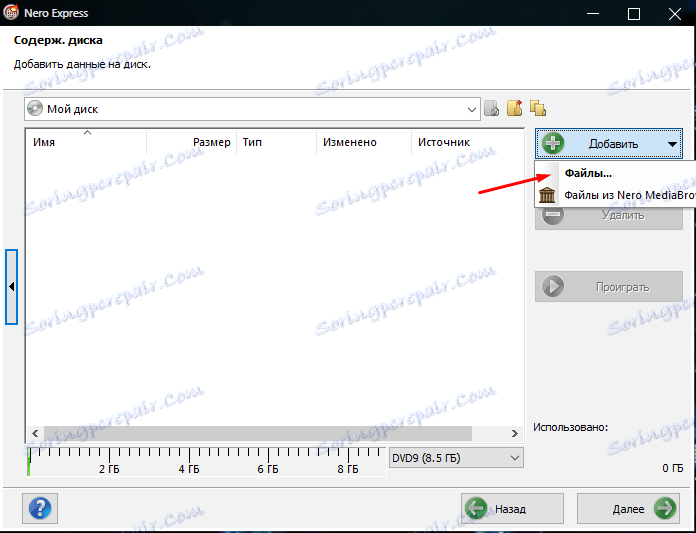
بعد تحديد الملف أو الملفات ، في الجزء السفلي من النافذة ، يمكنك إلقاء نظرة على ملء القرص ، اعتمادًا على حجم البيانات المسجلة والمساحة الخالية.
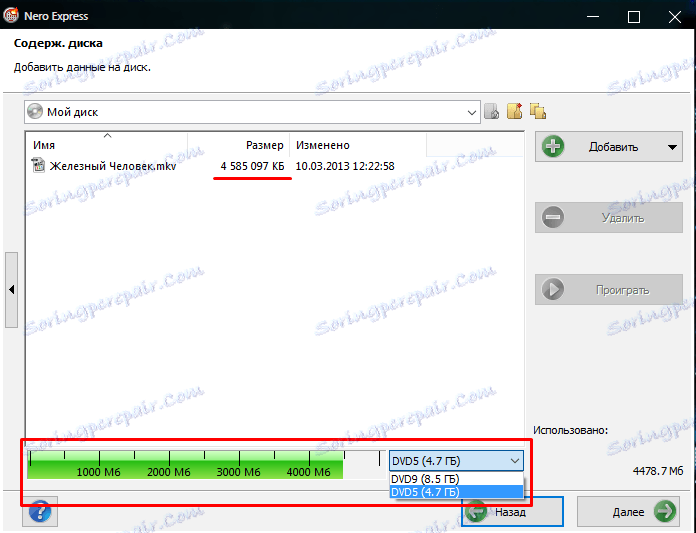
بعد تحديد الملفات وتنسيقها مع المساحة ، انقر فوق الزر " التالي" . تتيح لك النافذة التالية إجراء أحدث إعدادات للتسجيل ، أو تعيين اسم القرص ، أو تمكين فحص الوسائط المسجلة أو تعطيلها ، وإنشاء قرص متعدد الجلسة (مناسب فقط للأقراص التي تم تمييزها بـ RW).
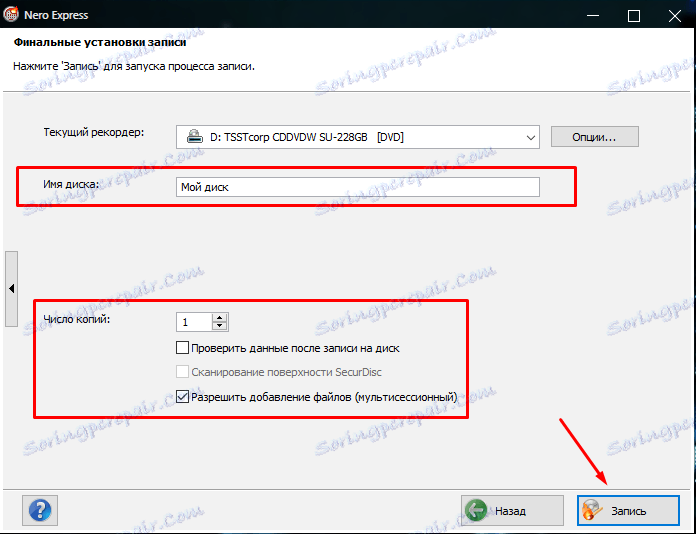
بعد تحديد جميع المعاملات الضرورية ، أدخل قرصًا فارغًا في محرك الأقراص واضغط على زر التسجيل. تعتمد سرعة التسجيل على مقدار المعلومات وسرعة محرك الأقراص وجودة القرص.
5. الطريقة الثانية للتسجيل لها هدف أضيق - من المفيد لكتابة الملفات فقط بالأذونات .BUP و .VOB و .IFO. هذا ضروري لإنشاء DVD-ROM كامل لمعالجة اللاعبين المناظرة. والفرق الوحيد هو أنك تحتاج إلى تحديد العنصر المناسب في القائمة اليسرى من الروتين الفرعي.
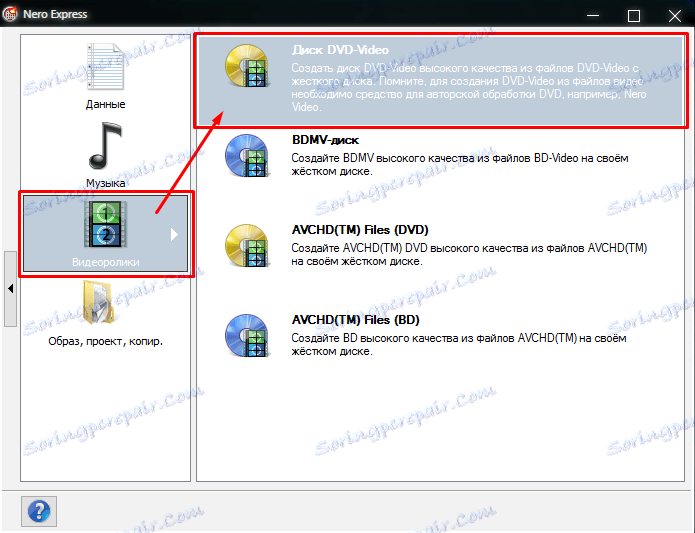
لا تختلف الخطوات الإضافية الخاصة بتحديد الملفات وكتابة أحد الأقراص عن تلك الموضحة أعلاه.
يوفر Nero أداة كاملة بالفعل لحرق الأقراص مع أي نوع من ملفات الفيديو التي يمكنك إنشاؤها في البداية للعمل مع أي جهاز يمكنه قراءة الأقراص. مباشرة بعد التسجيل ، نحصل على قرص نهائي مع بيانات مسجلة بشكل لا لبس فيه.